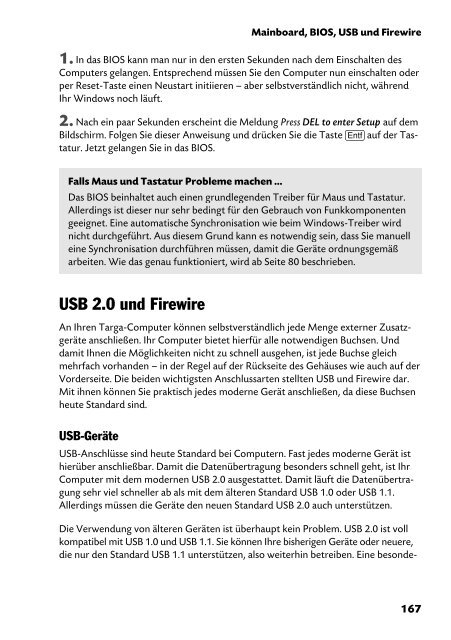- Seite 2 und 3:
Praxishandbuch Targa Visionary 3000
- Seite 4 und 5:
Wichtiger Hinweis Die in diesem Buc
- Seite 6 und 7:
2. Kurzanleitung Windows XP .......
- Seite 8 und 9:
4.3 Ihr Büro daheim - Microsoft Wo
- Seite 10 und 11:
Sicherheit Sicherheit EMV- und Sich
- Seite 12 und 13:
Batterien Er ist so konzipiert, das
- Seite 14:
Sicherheitshinweise • Verlegen Si
- Seite 17 und 18:
Arbeitsplatzempfehlungen Auswahl de
- Seite 19 und 20:
Arbeitsplatzempfehlungen Aufstellen
- Seite 21 und 22:
Arbeitsplatzempfehlungen bei einer
- Seite 23 und 24:
1. In fünf Minuten zum laufenden S
- Seite 25 und 26:
1. In fünf Minuten zum laufenden S
- Seite 27 und 28:
1. In fünf Minuten zum laufenden S
- Seite 29 und 30:
1. In fünf Minuten zum laufenden S
- Seite 31 und 32:
1. In fünf Minuten zum laufenden S
- Seite 33 und 34:
1. In fünf Minuten zum laufenden S
- Seite 35 und 36:
1. In fünf Minuten zum laufenden S
- Seite 38 und 39:
So finden Sie sich in Windows XP zu
- Seite 40 und 41:
So finden Sie sich in Windows XP zu
- Seite 42 und 43:
So finden Sie sich in Windows XP zu
- Seite 44 und 45:
So finden Sie sich in Windows XP zu
- Seite 46 und 47:
Windows individuell gestalten 1. Be
- Seite 48 und 49:
Windows individuell gestalten 2. Un
- Seite 50 und 51:
Windows individuell gestalten Das S
- Seite 52 und 53:
Windows individuell gestalten mäß
- Seite 54 und 55:
Der Familiencomputer - Benutzerkont
- Seite 56 und 57:
Der Familiencomputer - Benutzerkont
- Seite 58 und 59:
Der Familiencomputer - Benutzerkont
- Seite 60 und 61:
Der Familiencomputer - Benutzerkont
- Seite 62 und 63:
Der Familiencomputer - Benutzerkont
- Seite 64 und 65:
Windows XP - Produktaktivierung 2.
- Seite 66 und 67:
Tastatur und Maus 3. Die Komponente
- Seite 68 und 69:
Tastatur und Maus Sie Schnellschrei
- Seite 70 und 71:
Tastatur und Maus Ihrer Maus nun zu
- Seite 72 und 73:
Tastatur und Maus Standardbatterien
- Seite 74 und 75:
Die Grafikkarte mehrere Geräte zur
- Seite 76 und 77:
Die Grafikkarte 4. Als Nächstes ge
- Seite 78 und 79:
Die Grafikkarte Tipp Die Funktion n
- Seite 80 und 81:
Die Grafikkarte Probleme mit kopier
- Seite 82 und 83:
Die Grafikkarte 4. Sie gelangen jet
- Seite 84 und 85:
Die Grafikkarte 2. Jetzt öffnet si
- Seite 86 und 87:
Die Grafikkarte Haben Sie vor, den
- Seite 88 und 89:
Die Grafikkarte 6. Nachdem Sie die
- Seite 90 und 91:
Musik und Film auf dem PC 3. Dieses
- Seite 93 und 94:
3. Die Komponenten im Praxiseinsatz
- Seite 95 und 96:
3. Die Komponenten im Praxiseinsatz
- Seite 97 und 98:
3. Die Komponenten im Praxiseinsatz
- Seite 99 und 100:
3. Die Komponenten im Praxiseinsatz
- Seite 101 und 102:
3. Die Komponenten im Praxiseinsatz
- Seite 103 und 104:
3. Die Komponenten im Praxiseinsatz
- Seite 105 und 106:
3. Die Komponenten im Praxiseinsatz
- Seite 107 und 108:
3. Die Komponenten im Praxiseinsatz
- Seite 109 und 110:
3. Die Komponenten im Praxiseinsatz
- Seite 111 und 112:
3. Die Komponenten im Praxiseinsatz
- Seite 113 und 114:
3. Die Komponenten im Praxiseinsatz
- Seite 115 und 116: 3. Die Komponenten im Praxiseinsatz
- Seite 117 und 118: 3. Die Komponenten im Praxiseinsatz
- Seite 119 und 120: 3. Die Komponenten im Praxiseinsatz
- Seite 121 und 122: 3. Die Komponenten im Praxiseinsatz
- Seite 123 und 124: 3. Die Komponenten im Praxiseinsatz
- Seite 125 und 126: 3. Die Komponenten im Praxiseinsatz
- Seite 127 und 128: 3. Die Komponenten im Praxiseinsatz
- Seite 129 und 130: 3. Die Komponenten im Praxiseinsatz
- Seite 131 und 132: 3. Die Komponenten im Praxiseinsatz
- Seite 133 und 134: 3. Die Komponenten im Praxiseinsatz
- Seite 135 und 136: 3. Die Komponenten im Praxiseinsatz
- Seite 137 und 138: 3. Die Komponenten im Praxiseinsatz
- Seite 139 und 140: 3. Die Komponenten im Praxiseinsatz
- Seite 141 und 142: 3. Die Komponenten im Praxiseinsatz
- Seite 143 und 144: 3. Die Komponenten im Praxiseinsatz
- Seite 145 und 146: 3. Die Komponenten im Praxiseinsatz
- Seite 147 und 148: 3. Die Komponenten im Praxiseinsatz
- Seite 149 und 150: 3. Die Komponenten im Praxiseinsatz
- Seite 151 und 152: 3. Die Komponenten im Praxiseinsatz
- Seite 153 und 154: 3. Die Komponenten im Praxiseinsatz
- Seite 155 und 156: 3. Die Komponenten im Praxiseinsatz
- Seite 157 und 158: 3. Die Komponenten im Praxiseinsatz
- Seite 159 und 160: 3. Die Komponenten im Praxiseinsatz
- Seite 161 und 162: 3. Die Komponenten im Praxiseinsatz
- Seite 163 und 164: 3. Die Komponenten im Praxiseinsatz
- Seite 165: 3. Die Komponenten im Praxiseinsatz
- Seite 170 und 171: Rund um digitale Fotos 4. Workshops
- Seite 172 und 173: Rund um digitale Fotos Mit Digitalf
- Seite 174 und 175: Rund um digitale Fotos Wollen Sie v
- Seite 176 und 177: Rund um digitale Fotos bei Fotodruc
- Seite 178 und 179: Rund um digitale Fotos Haben Sie al
- Seite 180 und 181: Rund ums Video Cinchkabel für das
- Seite 182 und 183: Rund ums Video Für DV-Camcorder is
- Seite 184 und 185: Rund ums Video einmal an. Ebenso se
- Seite 186 und 187: Rund ums Video 2. Jetzt müssen Sie
- Seite 188 und 189: Rund ums Video 3. Wenn Sie die wich
- Seite 190 und 191: Rund ums Video Wählen Sie hier den
- Seite 192 und 193: Rund ums Video Vergessen Sie den So
- Seite 194 und 195: Rund ums Video 2. Natürlich könne
- Seite 196 und 197: Rund ums Video Über die Menüs wä
- Seite 198 und 199: Rund ums Video 2. Dadurch öffnet s
- Seite 200 und 201: Rund ums Video Für einen AVI-Film
- Seite 202 und 203: Rund ums Video 5. Wenn Sie bereit s
- Seite 204 und 205: Ihr Büro daheim - Microsoft Works
- Seite 206 und 207: Ihr Büro daheim - Microsoft Works
- Seite 208 und 209: Ihr Büro daheim - Microsoft Works
- Seite 210 und 211: Ihr Büro daheim - Microsoft Works
- Seite 212 und 213: Ihr Büro daheim - Microsoft Works
- Seite 214 und 215: Ihr Büro daheim - Microsoft Works
- Seite 216 und 217:
Ihr Büro daheim - Microsoft Works
- Seite 218 und 219:
Ihr Büro daheim - Microsoft Works
- Seite 220 und 221:
Ihr Büro daheim - Microsoft Works
- Seite 222 und 223:
Ihr Büro daheim - Microsoft Works
- Seite 224 und 225:
Ihr Büro daheim - Microsoft Works
- Seite 226 und 227:
Ihr Büro daheim - Microsoft Works
- Seite 228 und 229:
Ihr Büro daheim - Microsoft Works
- Seite 230 und 231:
Ihr Büro daheim - Microsoft Works
- Seite 232 und 233:
Ihr Büro daheim - Microsoft Works
- Seite 234 und 235:
Ihr Büro daheim - Microsoft Works
- Seite 236 und 237:
Ihr Büro daheim - Microsoft Works
- Seite 238 und 239:
Ihr Büro daheim - Microsoft Works
- Seite 240 und 241:
Ihr Büro daheim - Microsoft Works
- Seite 242 und 243:
4.4 Virenschutz mit Norton AntiViru
- Seite 244 und 245:
Virenschutz mit Norton AntiVirus 20
- Seite 246 und 247:
Virenschutz mit Norton AntiVirus 20
- Seite 248 und 249:
Virenschutz mit Norton AntiVirus 20
- Seite 250 und 251:
Virenschutz mit Norton AntiVirus 20
- Seite 252 und 253:
Fehlersuche, Erste Hilfe und FAQs 5
- Seite 254 und 255:
Fehlersuche • Starten Sie den Com
- Seite 256 und 257:
Fehlersuche • Vergewissern Sie si
- Seite 258 und 259:
Wenn mal nichts mehr geht - Die Win
- Seite 260 und 261:
Wenn mal nichts mehr geht - Die Win
- Seite 262 und 263:
Wenn mal nichts mehr geht - Die Win
- Seite 264 und 265:
Wenn mal nichts mehr geht - Die Win
- Seite 266 und 267:
Wenn mal nichts mehr geht - Die Win
- Seite 268 und 269:
Systemwiederherstellung mit der Rec
- Seite 270 und 271:
Systemwiederherstellung mit der Rec
- Seite 272:
Hilfe per Support-Hotline und Vor-O
- Seite 275 und 276:
Glossar Möchten Sie den Digitalaus
- Seite 277 und 278:
Glossar ISDN (Integrated Services D
- Seite 279 und 280:
Glossar Das VGA-Kabel stellt entspr
- Seite 281 und 282:
Technische Daten Steckplatz Schnitt
- Seite 283 und 284:
Stichwortverzeichnis Prospekte erst
- Seite 285 und 286:
Stichwortverzeichnis DFÜ-Netzwerk
- Seite 287 und 288:
Stichwortverzeichnis Startmenü all